如何把苹果手机照片导入电脑 苹果手机照片如何通过数据线上传到电脑
更新时间:2023-11-19 10:25:47作者:hnzkhbsb
如何把苹果手机照片导入电脑,如今苹果手机已经成为人们生活中不可或缺的一部分,而随着手机拍照功能的不断提升,我们拍摄的照片也越来越多,有时候我们可能需要将这些珍贵的照片导入到电脑中进行备份或者进行后续的编辑处理。如何将苹果手机中的照片通过数据线上传到电脑呢?下面将为大家详细介绍一下这个过程。
具体步骤:
1.有usb数据线如何把苹果手机照片导入电脑方法一:
手机连接数据线之后连接电脑,打开我的电脑。有可能会找到一个便携设备标志,这就是你的手机,说明手机连接电脑成功了。
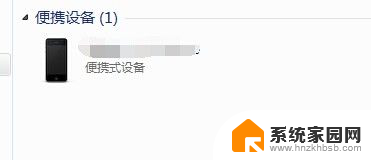
2.一直双击,一直往里面点。直到最后一个文件夹,就能找到手机中的照片了,然后把照片复制,粘贴就好了,需要注意的一点是,有的时候需要一张一张的复制,全部复制的时候有时候会不成功。
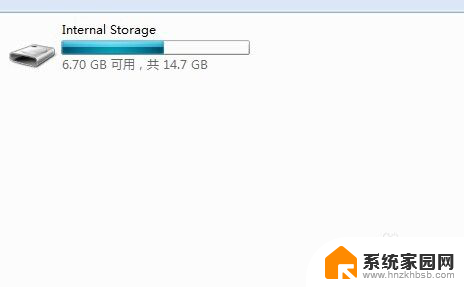
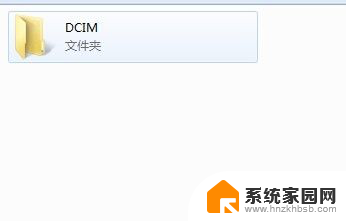
3.有usb数据线如何把苹果手机照片导入电脑方法二:
如果方法一不成功,那么就需要安装一个软件。itools,当然,安装itools之前需要先安装itunes。安装完之后打开。能看到设备信息就说明成功了。
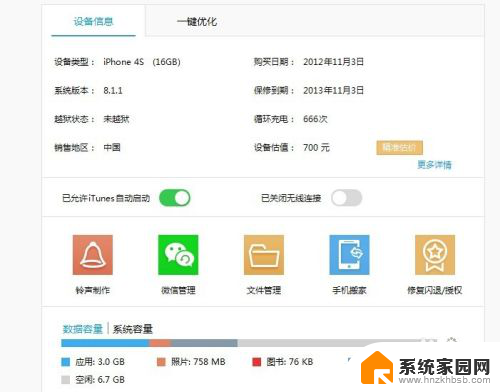
4.分别点击两处的照片,就能看到你手机里面的照片了,选择照片之后,点击上方的导出,就能很轻松的导入到电脑了。
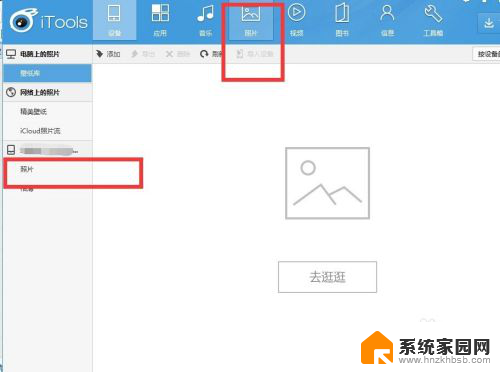
这就是如何将苹果手机照片导入电脑的全部内容,如果您遇到这种情况,可以按照本文的方法来解决,希望对您有所帮助。
如何把苹果手机照片导入电脑 苹果手机照片如何通过数据线上传到电脑相关教程
- 怎么把苹果相册的照片导入到电脑 如何将苹果手机照片通过iCloud导入电脑
- 苹果手机导照片到新苹果手机上 怎样将一部苹果手机上的照片传输到另一部苹果手机上
- 苹果电脑照片如何隔空传到苹果手机 iPhone苹果手机如何隔空投送照片
- 怎样将华为手机的照片导入电脑 华为手机照片和视频怎么传到电脑
- 苹果拍照镜面翻转怎么关闭 苹果手机照片如何进行镜像翻转
- 苹果手机可以投屏windows吗 苹果手机怎样连接投屏到windows电脑
- 数据线怎么传输文件到电脑 如何使用USB线将手机文件传到电脑
- 苹果手机如何关闭5g网络 苹果手机5G网络关闭步骤
- 苹果手机蓝框跳来跳去 苹果手机框框乱跳如何消除
- excel如何将一个表的数据导入到另一个表 Excel如何通过公式从另一个表格导入数据
- NVIDIA新驱动修复41个Bug!RTX 50花式黑屏、RTX 40没人管,问题得到解决
- 技嘉RTX 5060显卡采用更短小PCB设计,配备×8 PCIe金手指
- 摩根士丹利略微下调微软的增长预期,市场对微软的未来表现持谨慎态度
- win7文件夹加密软件之易捷文件夹加密软件——您的文件安全保护利器
- 耕升推出GeForce RTX 5060系列显卡:游戏加速MAX效果超强
- 英伟达对华特供版AI芯片遭遇出口管制,中国芯片制造业面临挑战
微软资讯推荐
- 1 NVIDIA新驱动修复41个Bug!RTX 50花式黑屏、RTX 40没人管,问题得到解决
- 2 win7文件夹加密软件之易捷文件夹加密软件——您的文件安全保护利器
- 3 Nvidia将在美国量产AI超级计算机,助力人工智能领域创新发展
- 4 英伟达RTX 5060系列显卡发布:性能和价格揭秘
- 5 Windows搜索神器Everything,秒杀自带搜索,快速定位文件,秒搜不必等
- 6 国产CPU竞速信创,对数码科技行业是好生意?
- 7 如何查看电脑显卡型号及性能信息的方法,详细教程揭秘
- 8 CPU厂商的新一轮较量来了!AMD、英特尔谁将称雄?
- 9 英伟达发布NVIDIA app正式版 带来统一GPU设置软件,让你轻松管理显卡设置
- 10 详细指南:如何在Windows系统中进行激活– 一步步教你激活Windows系统
win10系统推荐
系统教程推荐